Taste Fn (Funktion)
Wenn Sie die Taste Fn (Funktion) während der Aufnahme drücken, wird ein Menü (Funktionsmenü) mit häufig benutzten Funktionen, wie z. B. dem Bildfolgemodus und dem Fokusmodus, auf dem Bildschirm angezeigt, so dass Sie die Funktionen schnell aufrufen können.
Beispiel für ein Funktionsmenü
Die angezeigten Posten sind je nach dem Kamerastatus unterschiedlich.
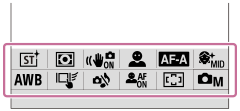
Tipp
- Benutzen Sie MENU →
 (Einstellung) → [Bedien.anpass.] →[Fn-Menü-Einstlg.], um Ihre bevorzugten Funktionen im Funktionsmenü zu registrieren. Sie können 12 Funktionen für die Aufnahme von Standbildern und 12 Funktionen für die Aufnahme von Filmen getrennt registrieren.
(Einstellung) → [Bedien.anpass.] →[Fn-Menü-Einstlg.], um Ihre bevorzugten Funktionen im Funktionsmenü zu registrieren. Sie können 12 Funktionen für die Aufnahme von Standbildern und 12 Funktionen für die Aufnahme von Filmen getrennt registrieren. - Wenn [Berührungsmodus] auf [Ein] und [Aufnahmebildschirm] unter [Touchpanel-Einstlg.] auf [Ein] eingestellt ist, sind Touch-Operationen auf dem Funktionsmenübildschirm möglich.
- Wenn [Berührungsmodus] auf [Ein] und [Aufnahmebildschirm] unter [Touchpanel-Einstlg.] auf [Ein] eingestellt ist, können Sie auch [Fn-Menü-Einstlg.] öffnen, indem Sie das Symbol im Funktionsmenü gedrückt halten.
- Wenn [Nach oben wischen] unter [Aufnahmebildschirm] auf [Fn-Menü öffnen] eingestellt ist, kann das Funktionsmenü mit Hilfe von Touch-Operationen angezeigt werden, indem der Aufnahmebildschirm schnell nach oben gewischt wird.
- Wischen Sie vom Bereich außerhalb des Funktionsmenüs nach unten, oder berühren Sie den Bereich außerhalb des Funktionsmenüs, um das Funktionsmenü zu schließen.
- Drücken Sie DISP am Einstellrad wiederholt, um einen anderen Bildschirmmodus als [
 Für Sucher] anzuzeigen.
Für Sucher] anzuzeigen.
- Drücken Sie die Taste Fn (Funktion).

- Drücken Sie die obere/untere/linke/rechte Seite des Einstellrads, um die einzustellende Funktion auszuwählen.
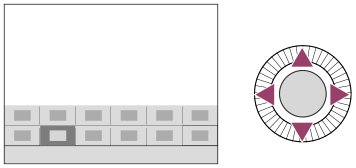
- Drehen Sie das vordere Drehrad, um die gewünschte Einstellung auszuwählen, und drücken Sie auf die Mitte des Einstellrads.
- Bei einigen Funktionen kann mit dem hinteren Drehrad eine Feinabstimmung vorgenommen werden.
Verwendung der Taste Fn in der Anzeige [ Für Sucher]
Für Sucher]
Wenn Sie die Taste Fn drücken, während die Monitoranzeige auf [ Für Sucher] eingestellt ist, können Sie die zu ändernden Posten direkt bedienen.
Für Sucher] eingestellt ist, können Sie die zu ändernden Posten direkt bedienen.
Im Automatikmodus
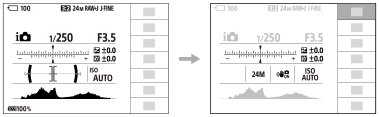
Im Modus P/A/S/M
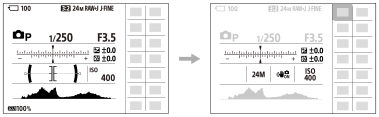
- Die angezeigten Inhalte und ihre Positionen in den Abbildungen sind lediglich Beispiele und können von der tatsächlichen Anzeige abweichen.
So ändern Sie Einstellungen über die dedizierten Einstellbildschirme
Wählen Sie das Symbol für die gewünschte Funktion aus, und drücken Sie dann auf die Mitte des Einstellrads. Der dedizierte Einstellbildschirm für die Funktion erscheint. Folgen Sie der Bedienungshilfe (A) zur Durchführung der Einstellungen.
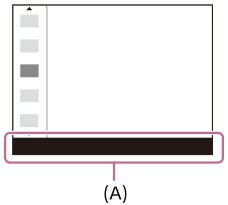
Hinweis
- Posten, die auf dem Bildschirm [
 Für Sucher] ausgegraut sind, können nicht durch Drücken der Taste Fn geändert werden.
Für Sucher] ausgegraut sind, können nicht durch Drücken der Taste Fn geändert werden. - Manche Einstellungen, wie z. B. [
 Kreativer Look] und [
Kreativer Look] und [ Fotoprofil] können nicht auf dem Bildschirm [
Fotoprofil] können nicht auf dem Bildschirm [ Für Sucher] bedient werden, es sei denn, Sie rufen den dedizierten Einstellbildschirm auf.
Für Sucher] bedient werden, es sei denn, Sie rufen den dedizierten Einstellbildschirm auf.